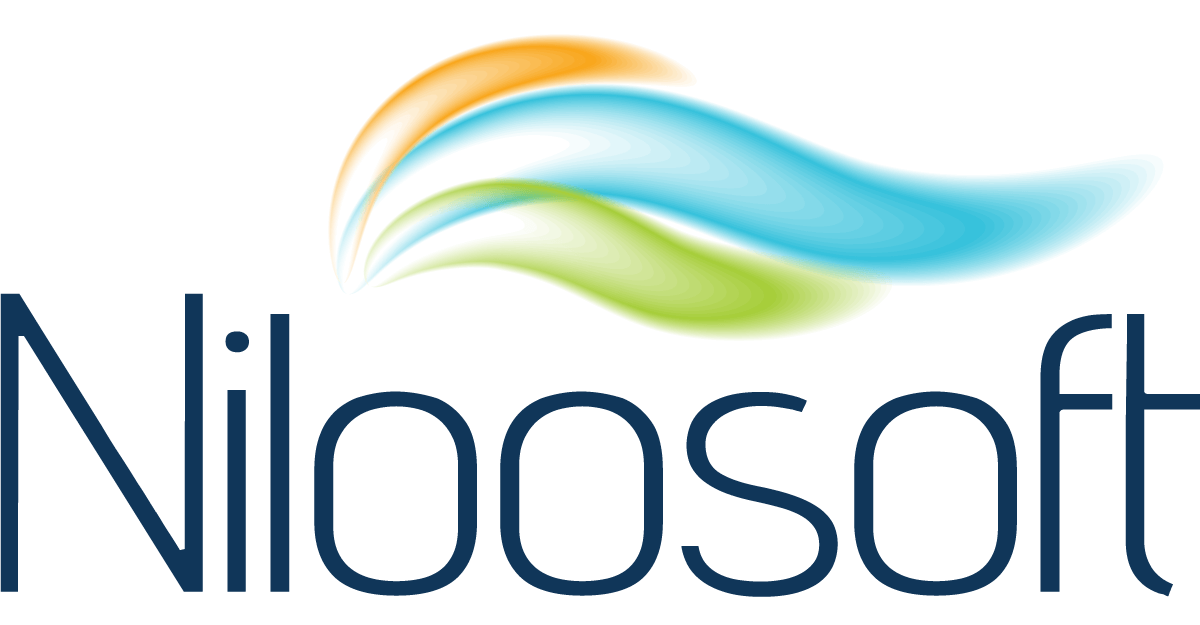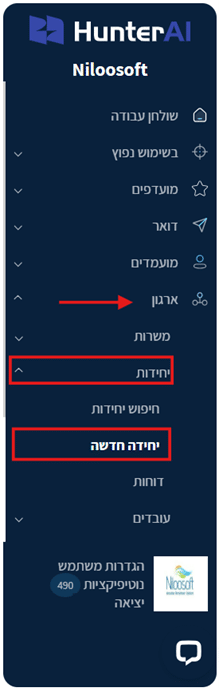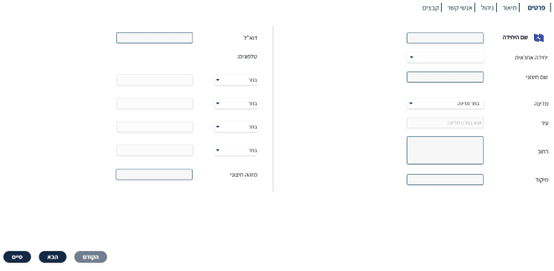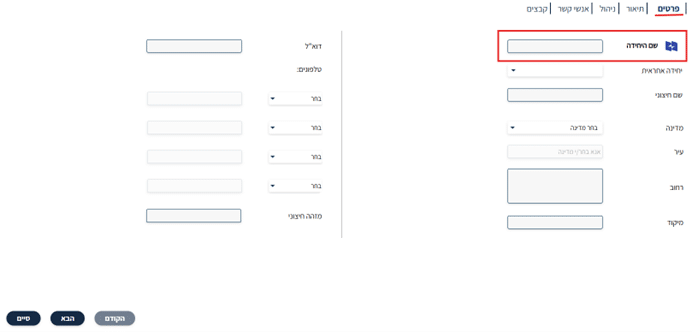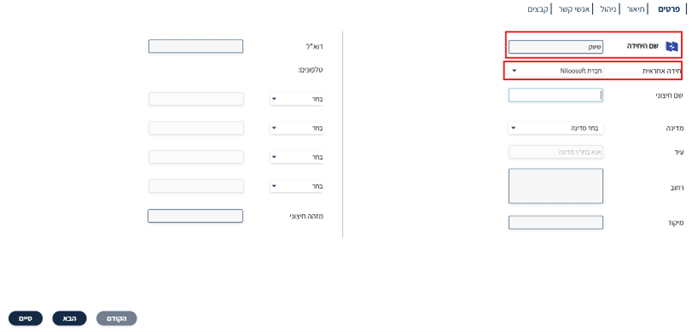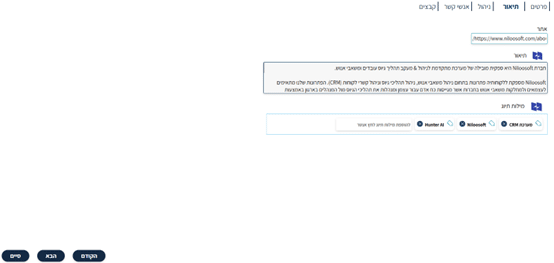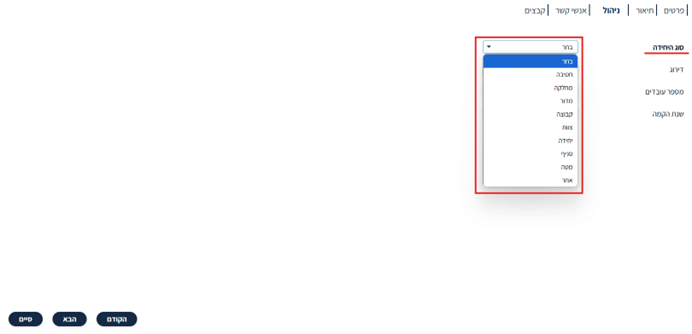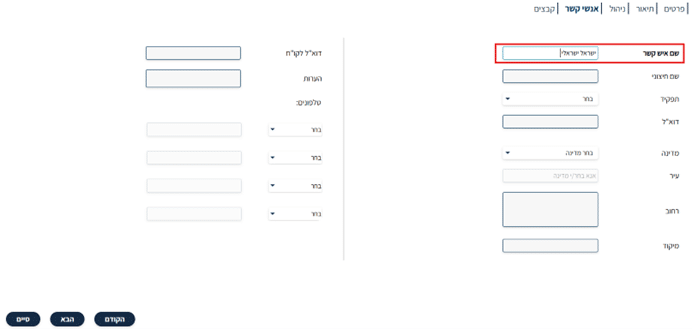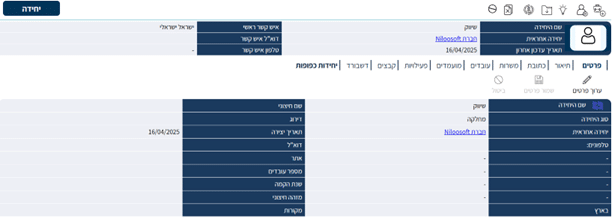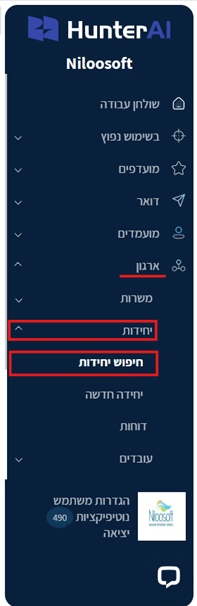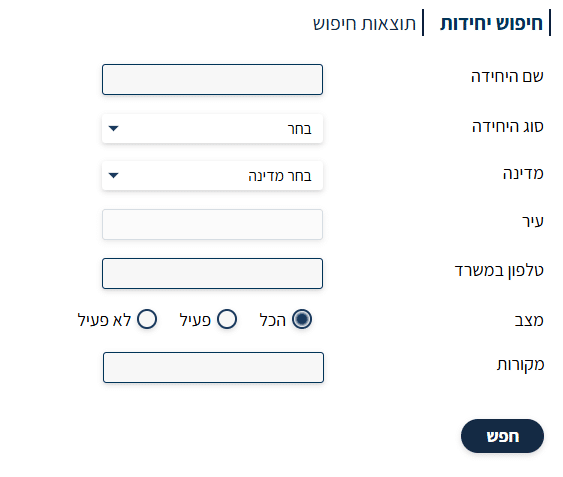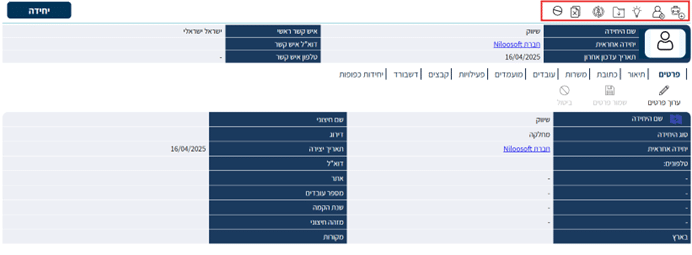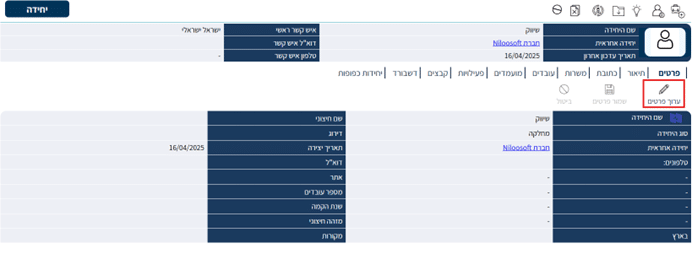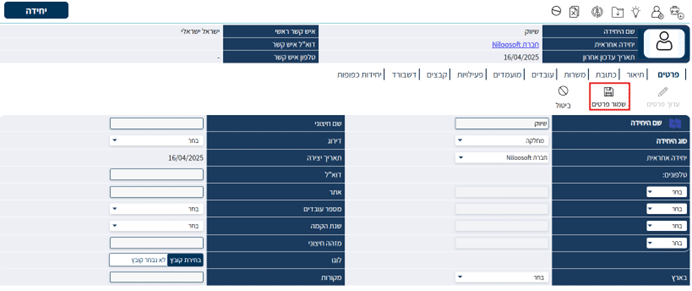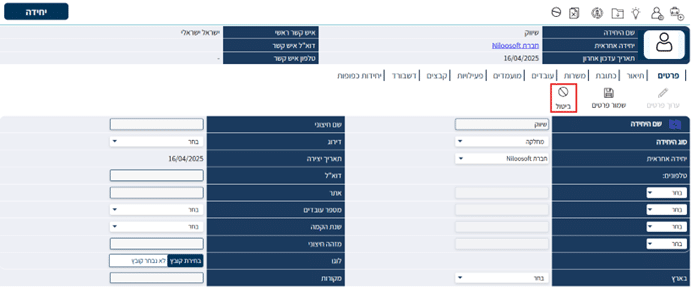איך מקימים ועורכים כרטיס יחידה במערכת הגיוס Hunter AI?
במערכת הגיוס Hunter AI, לכל ארגון ניתן לנהל את המבנה הארגוני כמבנה היררכי הכולל יחידות כפופות. כל יחידה מייצגת חטיבה, מחלקה או סניף בארגון, וכוללת מידע על אנשי קשר, תיאור היחידה, קבצים ועוד.
במאמר זה נלמד כיצד להקים יחידה חדשה בתוכנת הגיוס, למלא את פרטיה בשלבים, ולהכיר את האפשרויות לעריכת יחידה קיימת בצורה פשוטה ויעילה.
פתיחת הקמת יחידה חדשה
כדי להקים יחידה חדשה במערכת יש לגשת בתפריט הראשי להקמת יחידה.
גשו אל: תפריט הראשי> ארגון> יחידות> יחידה חדשה
הקמת היחידה החדשה
ייפתח מסך הכולל מספר לשוניות אותן נדרש למלא לפי הסדר:
- שימו לב: ישנם שדות חובה במהלך הקמת היחידה והם השדות המסומנים בהדגשה (כמו "שם היחידה").
- הערה חשובה! בכל השדות שתמלאו ותראו לידם את האייקון הבא:
הסימון הזה מעיד על כך שמדובר בשדות שבהם האלגוריתם החכם של המערכת לומד אתכם.
כל מידע שתזינו בשדות אלו, כמו תיאורי יחידה, מילות תיוג, או פרטי אנשי קשר- משמש את הAI כדי ללמוד את הארגון, לזהות דפוסים, ולהציע התאמות מדויקות יותר בהמשך התהליך.
למה זה חשוב לכם?
כי ככל שתזינו מידע עשיר, מדויק ורלוונטי – כך המערכת תדע לזהות ולחבר בין מועמדים, יחידות, משרות ומנהלים בצורה חכמה ומותאמת במיוחד לארגון שלכם.
סימון זה הוא חלק מהחידושים האחרונים שהכנסנו לתוכנת הגיוס Hunter AI – כדי לשפר את החוכמה של המערכת, ולספק לכם כלי גיוס חכמים ואפקטיביים יותר מתמיד.
לשונית "פרטים"
- שדה "שם היחידה" הינו שדה חובה שתצטרכו למלא.
- שדה "יחידה אחראית" הוא שדה שבו תוכלו לבחור מי היחידה האחראית מתוך היחידות שכבר הקמתם במערכת לאותה יחידה וכך לבנות את העץ הארגוני לפי הארגון שלכם.
לדוגמא: אם המבנה הארגוני שלכם עובד לפי מחלקות, תוכלו להקים את יחידת המטה ותחתיה את המחלקות הרלוונטיות.
כגון: נילוסופט יחידת מטה ותחתיה נקים את מחלקת השיווק, מחלקת המכירות, מחלקת הפיתוח וכן הלאה.
- מלאו את הפרטים הרלוונטיים אליכם ביחידה ולחצו על "הבא".
לשונית "תיאור"
- ניתן למלא תיאור מילולי של היחידה [כך הבינה המלאכותית לומדת אתכם כארגון בצורה חכמה].
- מומלץ להוסיף מילות תיוג שיסייעו בעתיד בחיפוש בתוך תוכנת הגיוס.
- לחצו שוב על "הבא".
לשונית "ניהול"
- שדה "סוג היחידה" הינו שדה חובה ובו תצטרכו להגדיר האם היחידה היא מחלקה/ מטה/ חטיבה/ סניף וכדו' מתוך הרשימה הנפתחת. תוכלו לערוך את הרשימה ולהוסיף סוגי יחידות- לחצו כאן כדי ללמוד כיצד לערוך רשימות במערכת.
- המשיכו בלחיצה על "הבא".
לשונית "אנשי קשר"
- מלאו את פרטי איש הקשר האחראי.
- שימו לב: השדה "שם איש קשר" הוא חובה.
לשונית "קבצים"
- ניתן להעלות מסמכים רלוונטיים (כגון נהלים, חוזים, תקציבים וכו') שישמרו בכרטיס היחידה.
לאחר מילוי כל הלשוניות, לחצו על "סיים" – והיחידה תוקם ותופיע במערכת הגיוס.
חיפוש ועריכת יחידה קיימת
כדי לאתר יחידה קיימת:
גשו בתפריט הראשי> ארגון> יחידה> חיפוש יחידה
הזינו את שם היחידה או פרמטר אחר לחיפוש.
בראש כרטיס היחידה תוכלו להשתמש באייקונים מהירים עבור הפעולות הבאות:
הוספת משרה, הוספת עובד, הוספת פעילות, העלאת קובץ, הוספת יחידה כפופה, מחיקת היחידה, השבתת היחידה.
הוספת משרה
הוספת עובד
הוספת פעילות
העלאת קובץ
הוספת יחידה כפופה
מחיקה
השבתה
תוכלו לערוך פרטים בכל אחת מהלשוניות בכרטיס היחידה:
היכנסו ללשונית הרצויה, לחצו על "ערוך פרטים"
ובסיום עריכת הפרטים לחצו על "שמור פרטים"
במידה ולא תרצו לשמור את השינויים שביצעתם, תוכלו לבטל את השינויים בכפתור "ביטול"
לסיכום
ניהול יחידות הוא חלק מרכזי בארגון הנתונים בתוך מערכת הגיוס Hunter AI
באמצעות הקמה מסודרת ועריכה פשוטה של כרטיסי יחידה, תוכלו לשמור על מבנה ארגוני ברור, לשייך משרות ועובדים לפי המבנה הארגוני, ולשפר את הדיוק בתהליכי הסינון והגיוס.
לכל שאלה נוספת, תוכלו לפנות לצוות התמיכה שלנו כאן
שיהיה גיוס מוצלח!